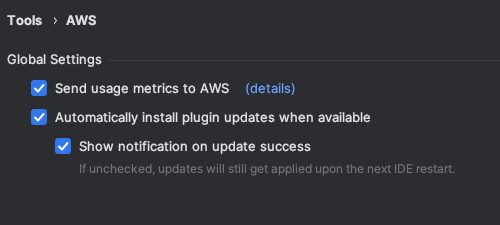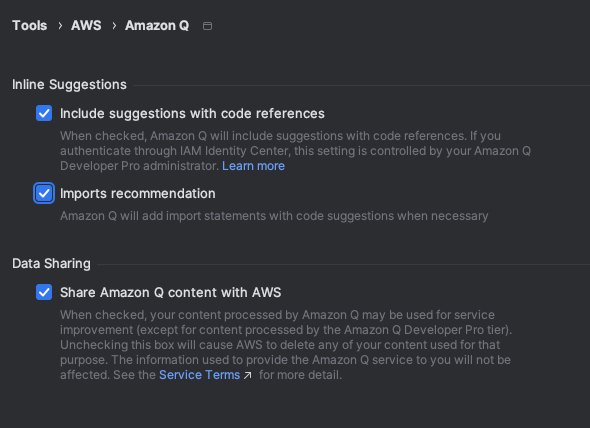Die vorliegende Übersetzung wurde maschinell erstellt. Im Falle eines Konflikts oder eines Widerspruchs zwischen dieser übersetzten Fassung und der englischen Fassung (einschließlich infolge von Verzögerungen bei der Übersetzung) ist die englische Fassung maßgeblich.
Abmelden von der gemeinsamen Nutzung von Daten in der IDE und in der Befehlszeile
Auf dieser Seite wird erklärt, wie Sie die gemeinsame Nutzung Ihrer Daten in der IDE oder Befehlszeile, in der Sie Amazon Q verwenden, deaktivieren können, einschließlich Drittanbieter IDEs - und AWS Programmierumgebungen. Informationen darüber, wie Amazon Q diese Daten verwendet, finden Sie unter Verbesserung des Service Amazon Q Developer.
Widersprechen der Freigabe Ihrer clientseitigen Telemetriedaten
Ihre clientseitigen Telemetriedaten quantifizieren Ihre Nutzung des Service. AWS
kann beispielsweise nachverfolgen, ob Sie eine Empfehlung annehmen oder ablehnen. Ihre clientseitige Telemetrie enthält keinen tatsächlichen Code.
Weitere Informationen zu den von Amazon Q in der IDE gesammelten Telemetriedaten finden Sie im Dokument commonDefinitions.json im Github-Repository aws-toolkit-common.
Detaillierte Informationen zu den Telemetriedaten, die von den einzelnen IDEs erfasst werden, in denen Sie Amazon Q verwenden, finden Sie in den Ressourcendokumenten in den folgenden GitHub Repositorys:
Weitere Informationen zu den von Q CLI gesammelten Telemetriedaten finden Sie im Dokument telemetry_definitions.json im Github-Repository amazon-q-developer-cli.
Die Erfassung von Telemetriedaten hilft dabei, die Leistung des Q-Befehlszeilen-Transformationstools zu AWS verstehen, zu erfahren, wie Funktionen verwendet werden, und unsere Dienste zu verbessern. Für Transformationen in der Befehlszeile erfassen wir Telemetriedaten für Ihre Toolversion und die Version des Maven-Plugins.
Fügen Sie keine persönlich identifizierbaren Informationen (PII) oder andere vertrauliche Informationen in Freitextfeldern hinzu.
Wählen Sie Ihre IDE aus, um Anleitungen zum Deaktivieren der Freigabe Ihrer clientseitigen Telemetriedaten zu erhalten.
- Visual-Studio-Code
-
Gehen Sie wie folgt vor, um der Freigabe Ihrer Telemetriedaten in VS Code zu widersprechen:
-
Öffnen Sie Einstellungen in VS Code.
-
Wenn Sie VS Code Workspaces verwenden, wechseln Sie zur Unterregisterkarte Workspace. In VS Code haben die Workspace-Einstellungen Vorrang vor den Benutzereinstellungen.
-
Geben Sie im Suchfeld „Einstellungen“ Amazon Q:
Telemetry ein.
-
Deaktivieren Sie das Kontrollkästchen.
Diese Entscheidung muss jeder Entwickler in seiner eigenen IDE treffen. Wenn Sie Amazon Q als Teil eines Unternehmens verwenden, kann Ihr Administrator diese Einstellung nicht für Sie ändern.
- JetBrains
-
Gehen Sie wie folgt vor, um der Freigabe Ihrer Telemetriedaten in JetBrains zu widersprechen:
-
Öffnen Sie in Ihrer JetBrains-IDE die Option Einstellungen (auf einem Mac befindet sich diese Option ebenfalls unter Einstellungen).
-
Klicken Sie in der linken Navigationsleiste auf Tools und dann auf AWS.
-
Deaktivieren Sie die Option Nutzungsmetriken senden an. AWS
Diese Entscheidung muss jeder Entwickler in seiner eigenen IDE treffen. Wenn Sie Amazon Q als Teil eines Unternehmens verwenden, kann Ihr Administrator diese Einstellung nicht für Sie ändern.
- Eclipse
-
Gehen Sie wie folgt vor, um der Freigabe Ihrer Telemetriedaten in Eclipse IDEs zu widersprechen:
-
Öffnen Sie Einstellungen in Ihrer Eclipse-IDE.
-
Klicken Sie in der linken Navigationsleiste auf Amazon Q.
-
Deaktivieren Sie das Kontrollkästchen neben Nutzungsdaten senden an AWS.
-
Wählen Sie Apply (Übernehmen), um die Änderungen zu speichern.
Diese Entscheidung muss jeder Entwickler in seiner eigenen IDE treffen. Wenn Sie Amazon Q als Teil eines Unternehmens verwenden, kann Ihr Administrator diese Einstellung nicht für Sie ändern.
- Visual Studio
-
Gehen Sie wie folgt vor, um die Weitergabe Ihrer Telemetriedaten im AWS Toolkit für Visual
Studio zu deaktivieren:
-
Wählen Sie unter Tools die Optionen aus.
-
Wählen Sie im Bereich Optionen AWS Toolkit und dann Allgemein aus.
-
Deaktivieren Sie die Option AWS Toolkit erlauben, Nutzungsinformationen zu sammeln.
Diese Entscheidung muss jeder Entwickler in seiner eigenen IDE treffen. Wenn Sie Amazon Q als Teil eines Unternehmens verwenden, kann Ihr Administrator diese Einstellung nicht für Sie ändern.
- AWS Cloud9
-
-
Wählen Sie in Ihrer AWS Cloud9 IDE das AWS Cloud9 Logo oben im Fenster und dann Einstellungen aus.
-
Wählen Sie auf der Registerkarte Einstellungen die Option AWS
Toolkit aus.
-
Stellen Sie den Schalter neben AWS: clientseitige Telemetrie auf „Aus“.
Diese Einstellung wirkt sich darauf aus, ob Sie Ihre AWS Cloud9 clientseitige Telemetrie allgemein teilen, nicht nur für Amazon Q.
- Lambda
-
Wenn Sie Amazon Q mit Lambda verwenden, gibt Amazon Q Ihre clientseitigen Telemetriedaten nicht für AWS frei.
- SageMaker AI Studio
-
-
Wählen Sie oben im SageMaker AI Studio-Fenster Einstellungen aus.
-
Wählen Sie im Dropdown-Menü Einstellungen die Option Editor für erweiterte Einstellungen aus.
-
Aktivieren oder deaktivieren Sie im Dropdown-Menü von Amazon Q das Kontrollkästchen neben Nutzungsdaten für Amazon Q freigeben.
- JupyterLab
-
-
Wählen Sie oben im JupyterLab Fenster Einstellungen aus.
-
Wählen Sie im Dropdown-Menü Einstellungen die Option Editor für erweiterte Einstellungen aus.
-
Aktivieren oder deaktivieren Sie im Dropdown-Menü von Amazon Q das Kontrollkästchen neben Nutzungsdaten für Amazon Q freigeben.
- AWS Glue Studio Notebook
-
-
Wählen Sie unten im AWS Glue Studio Notebook-Fenster Amazon Q aus.
-
Klicken Sie im Popupmenü auf den Schalter neben Telemetrie teilen mit AWS.
Das Anhalten der gemeinsamen Nutzung der clientseitigen Telemetriedaten ist nur für die Dauer des aktuellen Studio-Notebooks gültig. AWS Glue
- Command line
-
Schalten Sie im Befehlszeilentool unter Einstellungen die Option Telemetrie um.
- Transformations on the command line
-
Die Erfassung von Telemetriedaten ist standardmäßig mit dem Befehlszeilentool für Transformationen aktiviert. Gehen Sie wie folgt vor, um diese Option zu deaktivieren.
So aktualisieren Sie die Telemetrieeinstellungen
-
Führen Sie den Befehl qct configure aus und geben Sie die angeforderten Konfigurationsdetails ein, oder drücken Sie die Eingabetaste, um die bestehende Konfiguration zu verwenden.
-
Wenn Sie gefragt werden, ob Sie die Erfassung von Telemetriedaten zulassen möchten, geben Sie ein, um die Erfassung von Telemetriedaten N zu verhindern. AWS
-
Wenn Sie die Telemetriedatenerfassung wieder aktivieren möchten, führen Sie den Befehl qct configure erneut aus und geben Sie Y ein, wenn Sie dazu aufgefordert werden.
Deaktivieren der Freigabe Ihrer Inhalte
Informationen zur AWS Verwendung von Inhalten finden Sie unter. Verbesserung des Service Amazon Q Developer
- Visual-Studio-Code
-
Auf der Stufe Amazon Q Developer Pro erfasst Amazon Q Ihre Inhalte nicht.
Gehen Sie im Rahmen des kostenlosen Kontingents von Amazon Q Developer wie folgt vor, um die Freigabe Ihrer Inhalte in VS Code zu deaktivieren.
-
Öffnen Sie Einstellungen in VS Code.
-
Wenn Sie VS Code Workspaces verwenden, wechseln Sie zur Unterregisterkarte Workspace. In VS Code haben die Workspace-Einstellungen Vorrang vor den Benutzereinstellungen.
-
Geben Sie im Suchfeld „Einstellungen“ Amazon Q: Share
Content ein.
-
Deaktivieren Sie das Kontrollkästchen.
- JetBrains
-
Auf der Stufe Amazon Q Developer Pro erfasst Amazon Q Ihre Inhalte nicht.
Gehen Sie im Rahmen des kostenlosen Kontingents von Amazon Q Developer wie folgt vor, um die Freigabe von Amazon-Q-Daten in JetBrains zu deaktivieren.
-
Vergewissern Sie sich, dass Sie die neueste Version von JetBrains verwenden.
-
Öffnen Sie in Ihrer JetBrains-IDE die Option Einstellungen (auf einem Mac befindet sich diese Option ebenfalls unter Einstellungen).
-
Wählen Sie in der linken Navigationsleiste Tools --> AWS --> Amazon Q aus.
-
Deaktivieren Sie unter Datenfreigabe die Option Amazon Q-Inhalte teilen mit AWS.
- Eclipse
-
Auf der Stufe Amazon Q Developer Pro erfasst Amazon Q Ihre Inhalte nicht.
Gehen Sie im Rahmen des kostenlosen Kontingents Amazon Q Developer wie folgt vor Eclipse IDEs, um sich von der Weitergabe von Amazon Q-Daten abzumelden.
-
Vergewissern Sie sich, dass Sie die neueste Version Ihrer Eclipse-IDE verwenden.
-
Öffnen Sie Einstellungen in Ihrer Eclipse-IDE.
-
Wählen Sie in der linken Navigationsleiste Amazon Q aus.
-
Deaktivieren Sie das Kontrollkästchen neben Amazon-Q-Inhalte teilen mit AWS.
-
Wählen Sie Apply (Übernehmen), um die Änderungen zu speichern.
- Visual Studio
-
Auf der Stufe Amazon Q Developer Pro erfasst Amazon Q Ihre Inhalte nicht.
Gehen Sie im Rahmen des kostenlosen Kontingents von Amazon Q Developer wie folgt vor, um die Freigabe Ihrer Inhalte in Visual Studio zu deaktivieren.
Gehen Sie zu Tools -> Optionen -> AWS Toolkit -> Amazon Q
Schalten Sie Amazon-Q-Inhalte teilen mit AWS auf Wahr oder Falsch um.
- AWS Cloud9
-
Wenn Sie Amazon Q mit verwenden AWS Cloud9, teilt Amazon Q Ihre Inhalte nicht mit AWS.
Die AWS Cloud9 Einstellungen enthalten zwar einen Kippschalter zum Teilen von Amazon Q-Inhalten mit AWS, dieser Schalter funktioniert jedoch nicht.
- Lambda
-
Wenn Sie Amazon Q mit Lambda verwenden, teilt Amazon Q Ihre Inhalte nicht mit AWS.
Die Lambda-Einstellungen enthalten zwar einen Kippschalter zum Teilen von Amazon Q-Inhalten mit AWS, dieser Schalter funktioniert jedoch nicht.
- SageMaker AI Studio
-
Wenn Sie Amazon Q mit SageMaker AI Studio verwenden, teilt Amazon Q Ihre Inhalte nicht mit AWS.
- JupyterLab
-
-
Wählen Sie oben im JupyterLab Fenster Einstellungen aus.
-
Wählen Sie im Dropdown-Menü Einstellungen die Option Editor für erweiterte Einstellungen aus.
-
Aktivieren oder deaktivieren Sie im Dropdown-Menü von Amazon Q das Kontrollkästchen neben Inhalte mit Amazon Q teilen.
- AWS Glue Studio Notebook
-
Wenn Sie Amazon Q mit AWS Glue Studio Notebook verwenden, teilt Amazon Q Ihre Inhalte nicht mit AWS.
- Command line
-
Aktivieren Sie im Befehlszeilentool unter Einstellungen die Option Amazon Q-Inhalte teilen mit AWS.
- Transformations on the command line
-
Wenn Sie das Amazon Q-Befehlszeilentool für die Transformation verwenden, teilt Amazon Q Ihre Inhalte nicht mit AWS.